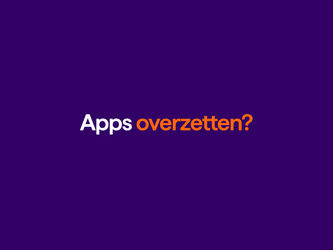Gegevens overzetten op Samsung en iPhone: zó gefixt!
Heb je een nieuwe telefoon met een Sim Only-abonnement van Simyo? Dan wil je daar natuurlijk zo snel mogelijk mee aan de slag! Wel zo handig dus dat je precies weet hoe je je persoonlijke gegevens en apps van je oude toestel meeneemt naar je nieuwe telefoon. In dit blog vertellen we je alles over gegevens overzetten op Samsung en iPhone.
Gegevens van je telefoon overzetten: waarom zou je?
Een nieuwe telefoon! Zo mooi, zo glimmend, zo….leeg! Een telefoon zonder al je notities, social accounts en Whatsapp-gesprekken voelt toch niet helemaal als die van jou. Gelukkig heb je al jouw vertrouwde gegevens zó weer op je nieuwe beste vriend gezet, je moet alleen wel even weten hoe je dat doet. Apps overzetten gaat op een Samsung bijvoorbeeld weer net even anders dan op een iPhone. Daarom behandelen we in dit blog alle verschillende mogelijkheden. Wel zo overzichtelijk!
Samsung-gegevens overzetten naar Samsung
Nieuw toestel op het oog? Zoals de Galaxy S22 ? Je Samsung-gegevens overzetten naar een andere Samsung, doe je gelukkig heel eenvoudig. Hiervoor maak je eerst een back-up via de Google Drive-app op je oude telefoon. Dit gebeurt vaak al automatisch, maar het is goed om te checken hoe dit ingesteld staat.
De Samsung-gegevens overzetten van je telefoon doe je zo:
- Open de Google Drive app op je oude telefoon.
- Tik op de 3 streepjes linksbovenin en dan op ‘Instellingen.
- Tik nu op ‘ Back-up maken en resetten’.
- Tik op ‘Nu back-up maken’.
Nu heb je een back-up! Superhandig. Het enige wat je nu nog hoeft te doen, is je nieuwe toestel opstarten en inloggen met je Google-account. Nu kun je aangeven dat je de instellingen en apps van je oude telefoon wilt overzetten.
Gegevens van je telefoon overzetten, werkt met dit stappenplan voor ieder Android- toestel naar een andere Android-telefoon. Een voordeel hiervan is dat je ook gegevens kunt terughalen van een telefoon die stuk of kwijt is.
Samsung Smart Switch
Samsung zou Samsung niet zijn, als ze naast bovenstaande Android-manier niet ook zelf voor een oplossing hadden gezorgd. Met Samsung Smart Switch maken ze gegevens overzetten van Samsung naar Samsung wel heel eenvoudig!
Zo gaat het in z’n werk:
- Open de app ‘Smart Switch’ op je oude toestel.
- Kies er nu voor dat je wilt verzenden
- Selecteer nu hoe je verbinding wilt maken. Bijvoorbeeld draadloos.
- Open je nieuwe telefoon en druk bij de pop-up op ‘Ja’.
- Kies op je oude telefoon welke gegevens je wilt verzenden.
- Druk op ‘Verzenden’, en jawel: je gegevens worden nu draadloos van je oude naar je nieuwe telefoon verzonden!
Gegevens overzetten van Samsung naar iPhone
Heb je een nieuwe iPhone aangeschaft en laat je een Samsung achter? Goed nieuws: apps overzetten van Android naar iPhone is heel eenvoudig! Je hoeft alleen maar de app ‘ Stap over op iOS ’ te downloaden op je Samsung en een aantal stappen te doorlopen op je nieuwe iPhone. En dan is het klusje zó geklaard!
Gegevens overzetten van iPhone naar iPhone
Vervang je je oude iPhone voor een nieuwere variant? Apple maakt apps overzetten dan heel makkelijk! Dat kan op twee manieren.
iPhone-reservekopie
De meest bekende is de reservekopie , die je van je oude toestel kunt overzetten op je nieuwe telefoon. En die heb je zó gemaakt!
Is het gelukt? Dan log je met je Apple ID in op je nieuwe iPhone. Je kunt nu je iPhone-gegevens draadloos overzetten door de reservekopie op je nieuwe toestel te zetten.
Begin Direct
De ‘Begin Direct’-methode is minstens zo simpel. Het principe? De twee telefoons heel dicht bij elkaar houden. Om al je gegevens over te zetten, volg je de volgende stappen:
- Zorg dat je oude en nieuwe iPhone draaien op de nieuwste iOS-versie, voldoende zijn opgeladen en Bluetooth aan hebben staan.
- Zet je nieuwe iPhone aan en selecteer na het ‘Hallo’-scherm je taal en land. Hierna kom je op het scherm ‘Begin direct’.
- Op je oude telefoon verschijnt nu een pop-up onderaan het scherm. Tik op ‘Ga door’.
- Op je nieuwe telefoon verschijnt u een animatie van golvende blauwe cirkels. Scan deze met je oude iPhone.
- Vul nu op je nieuwe iPhone je toegangscode in en configureer Face ID of Touch ID.
- Kies nu voor overzetten van alle apps, gegevens en instellingen. Et voilà, je nieuwe toestel wordt nu net zo ingesteld als je oude.
Gegevens overzetten van iPhone naar Samsung
Stap je over van iPhone naar Samsung? Ook dan kun je de gegevens van je oude telefoon meenemen dankzij je grote vriend Google Drive. Je moet er wat stappen voor doorlopen, maar dan heb je ook wat. In dit blog leggen we je uitgebreid uit hoe je eerste een back-up maakt en daarna al je gegevens overzet.
Gegevens op je telefoon overzetten: aan de slag!
Ben jij op zoek naar een nieuwe telefoon, maar heb je nog geen idee wat voor toestel het wordt? Of je nu gaat voor een Samsung Galaxy A55 , een Samsung Galaxy A25 , een iPhone 15 of een heel ander toestel, in onze Telefoonshop slaag je gegarandeerd!